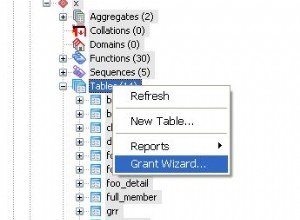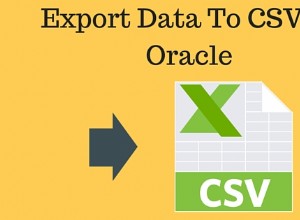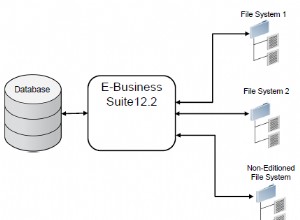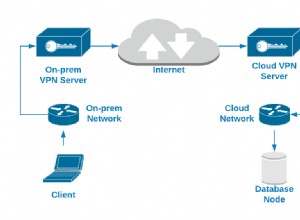Installieren des Oracle Warehouse Builder 11g R2-Clients
In diesem Tutorial behandeln wir die Schritte zur Installation des Oracle Warehouse Builder (OWB) 11g Release 2 Client auf einem Windows 7-System. Während die Oracle Warehouse Builder-Software normalerweise zusammen mit der Enterprise Edition der Oracle Database installiert wird, kann es Situationen geben, in denen Sie nur die OWB-Tools separat installieren müssen. Ein Beispiel dafür ist, wenn Sie einen zentralen Oracle-Datenbankserver haben, der das OWB-Repository und Arbeitsbereiche hostet, zusammen mit mehreren Windows-Clients, die dieses OWB-Repository gemeinsam nutzen müssen.
Ein weiteres Problem scheint zu sein, dass der in der Datenbank enthaltene Oracle Warehouse Builder nicht funktioniert, wenn die vollständige Enterprise Edition-Datenbank unter Windows 7 64-Bit ausgeführt wird. In diesem Fall empfiehlt Oracle die Verwendung des eigenständigen OWB-Clients.
Ein letztes Detail, das sehr wichtig ist, ist, dass die Version des OWB-Clients exakt mit der Datenbankversion übereinstimmen muss damit der OWB-Client mit dem Server kommunizieren kann. Wenn Sie beispielsweise die Datenbankversion 11.2.0.3 haben, benötigen Sie die OWB-Client-Version 11.2.0.3. Beachten Sie, dass einige Versionen des OWB-Clients nur als Patch vom Oracle Support heruntergeladen werden können. Beispielsweise ist Patch 13365457 für die 32-Bit-Version des OWB-Clients 11.2.0.3.
OWB-Softwarequellen
- Die Oracle Warehouse Builder 11g Client-Software ist auf der Website von Oracle unter folgender Adresse verfügbar:http://www.oracle.com/technetwork/developer-tools/warehouse/downloads/software/index.html
Wählen Sie die entsprechende Version des OWB-Clients aus, die Ihrem Betriebssystem und der Version Ihres OWB-Repositorys entspricht. Wenn auf Ihrem Client-PC beispielsweise Windows 7 32-Bit ausgeführt wird und die OWB-Repository-Version der Oracle-Datenbank 11.2.0.1.0 lautet, wählen Sie den „Microsoft Windows 32-Bit“-Client aus:

- Nachdem Sie die entsprechende ZIP-Datei heruntergeladen haben, entpacken Sie die ZIP-Datei in einen temporären Ordner wie:C:\temp\OWB_11.2.0.1_Windows

- Doppelklicken Sie auf das Programm setup.exe, um den Oracle Universal Installer zu starten:

- Klicken Sie auf Weiter> Taste. Übernehmen Sie die unten gezeigten Standardinstallationsordner (oder ändern Sie sie entsprechend Ihrem spezifischen System) und klicken Sie auf Weiter>

- Der nächste Schritt besteht darin, Oracle Support-Kontoinformationen bereitzustellen. Wenn Sie über diese Supportinformationen verfügen, füllen Sie die entsprechenden Felder aus und klicken Sie dann auf Weiter> . Wenn Sie diese Informationen nicht haben, lassen Sie die Support-Felder leer und klicken Sie auf Weiter>
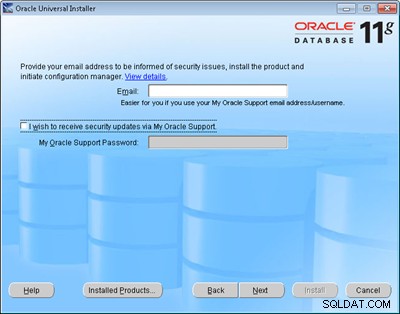
- Klicken Sie im Popup-Dialogfeld auf „Ja“:
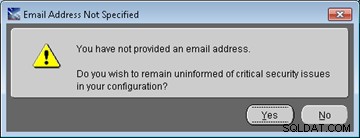
- Der nächste Bildschirm ist der Zusammenfassungsbildschirm. Klicken Sie auf Weiter>
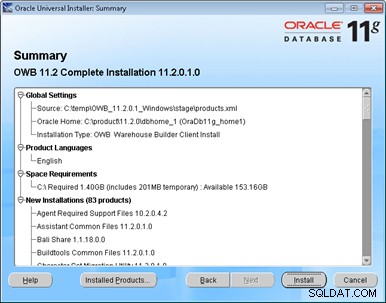
- Während der Installation zeigt die Statusleiste den Fortschritt wie folgt an:
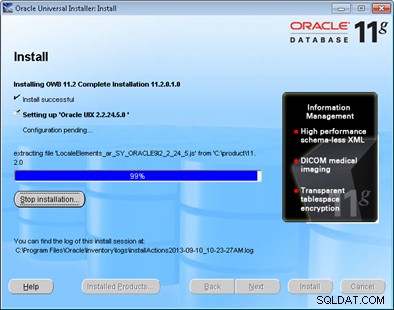
- Klicken Sie nach Abschluss der Installation auf Beenden und klicken Sie auf Ja um den Ausgang zu bestätigen.
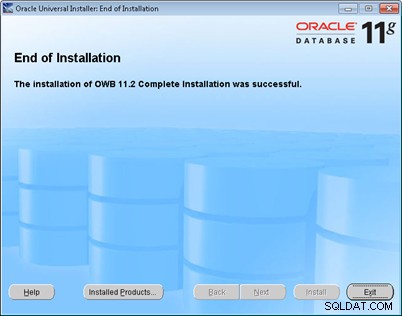
Startmenüelemente für Oracle Warehouse Builder
- Die folgenden Startmenüelemente werden hinzugefügt:
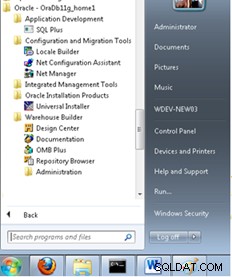
- Nach der Installation müssen Sie entweder den Net Configuration Assistant ausführen, um einen neuen Netznamen für Ihren Oracle-Datenbankserver zu erstellen, oder eine entsprechende tnsnames.ora-Datei nach C:\product\11.2.0\dbhome_1\network kopieren \admin
- Testen Sie das Warehouse Builder Design Center, indem Sie Folgendes ausführen:Oracle – OraDb11g_home1 -> Warehouse Builder -> Design Center
- Melden Sie sich mit Ihren OWB-Repository-Anmeldeinformationen an. Geben Sie entweder den Hostnamen, den Port und den Dienstnamen für Ihren Oracle 11g R2-Server an oder verwenden Sie den SQL*Net-Verbindungsnamen.
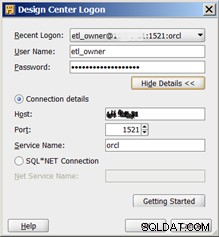
- Bestätigen Sie, dass Sie auf die verschiedenen Module in Ihrem Projekt zugreifen können.
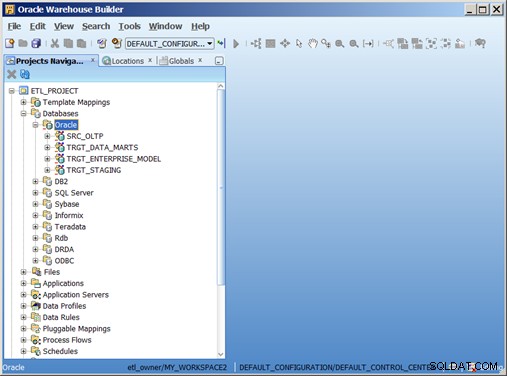
- Der Warehouse Builder-Repository-Assistent wird verwendet, um neue Benutzer und Warehouse-Repositorys auf dem Server zu konfigurieren. Wenn Sie die OBE-Materialien (Oracle By Example) installieren möchten (siehe nächste Seite), müssen Sie mit diesem Tool arbeiten. Den Repository-Assistenten finden Sie unter:Oracle – OraDb11g_home1 -> Warehouse Builder -> Repository Assistant
Weitere Informationen zu Oracle Warehouse Builder
- Ein großartiger Ort, um mehr über Oracle Warehouse Builder zu erfahren, ist „Oracle Warehouse Builder Concepts 11g Release 2 (11.2)“ unter http://docs.oracle.com/cd/E11882_01/owb.112/e10581/ toc.htm
- Ihr Oracle Database-Administrator kann diese Anweisungen zum Einrichten der Lernumgebung für Oracle Warehouse Builder 11g Release 2 befolgen befindet sich hier:http://www.oracle.com/webfolder/technetwork/tutorials/obe/db/11g/r2/prod/bidw/owb/setup/setting_owb_environment.htm
- Wenn der Oracle-Server unter Windows läuft, ignorieren Sie die Schritte für Linux (Schritte 2, 3, 4, 5) im Abschnitt „Herunterladen der Setup-Dateien“. Der Repository-Assistent befindet sich im Windows-Startmenü unter der Gruppe Oracle -> Warehouse Builder -> Verwaltung.
- Führen Sie alle Schritte aus:Erstellen von Arbeitsbereichen und Arbeitsbereichseigentümern
Beachten Sie, dass sich der Repository-Assistent in Windows auf Oracle – OraDb11g_home1 -> Warehouse Builder -> Administration befindet
- Wenn Ihr Oracle-Datenbankadministrator die Beispiel-OWB-Projekte eingerichtet hat, können Sie diesen „Oracle By Example“ (OBE)-Tutorials folgen:
- Oracle am Beispiel:Verbesserte Benutzeroberfläche, Benutzerfreundlichkeit und Produktivität mit OWB 11g Release 2:hhttp://www.oracle.com/webfolder/technetwork/tutorials/obe/db/11g/r2/prod/bidw/owb /eup/combined_improved_graphical_enhancing_usability.htm
- Oracle by Example:Handhabung von Flatfile- und COBOL-Copybook-Quellen in Mappings:http://www.oracle.com/webfolder/technetwork/tutorials/obe/db/11g/r2/prod/bidw/owb/etl/handling_flat_file_cobol_copybook /flat_file_cobol_copybook_sources.htm
- Oracle by Example:Using Data Transformation Operators with Source and Target Operators:http://www.oracle.com/webfolder/technetwork/tutorials/obe/db/11g/r2/prod/bidw/owb/etl/using_data_trans_with_src_trgt_operators /using_data_trans_with_src_trgt_operators.htm
- Oracle by Example:Working with Pluggable Mappings:http://www.oracle.com/webfolder/technetwork/tutorials/obe/db/11g/r2/prod/bidw/owb/etl/working_with_pluggable_mappings/working_with_pluggable_mappings.htm